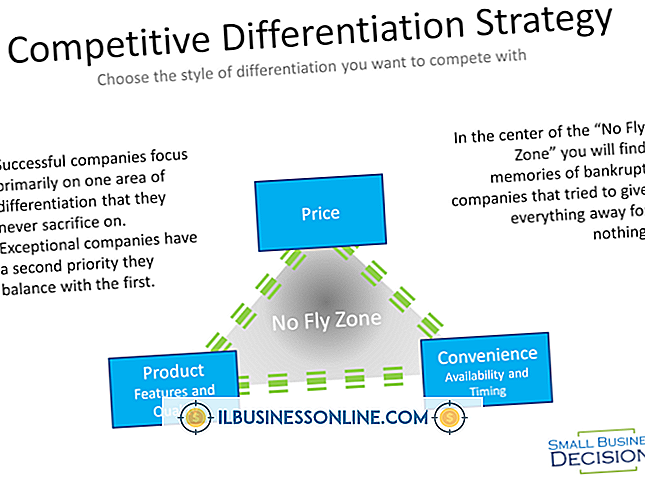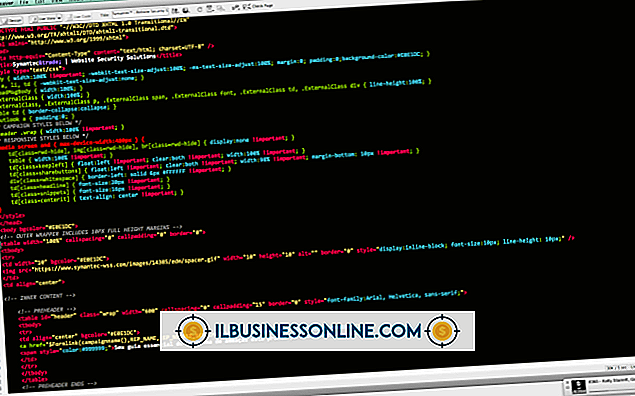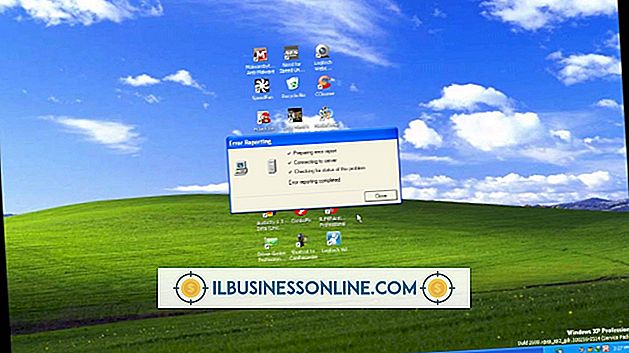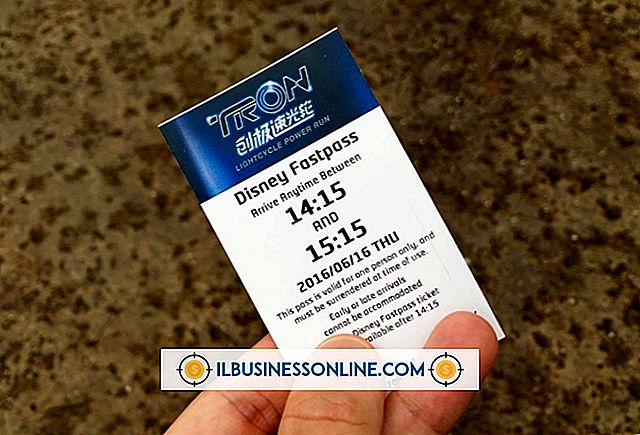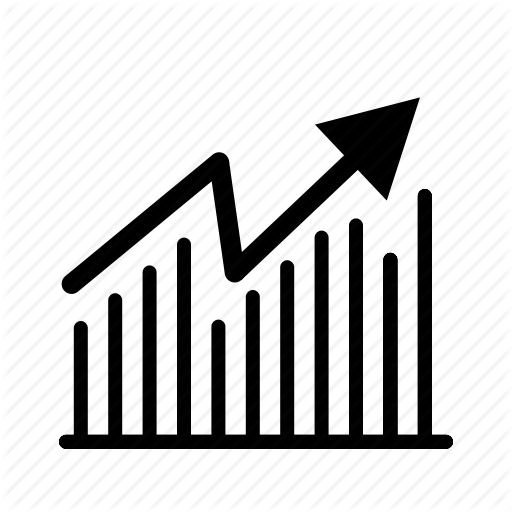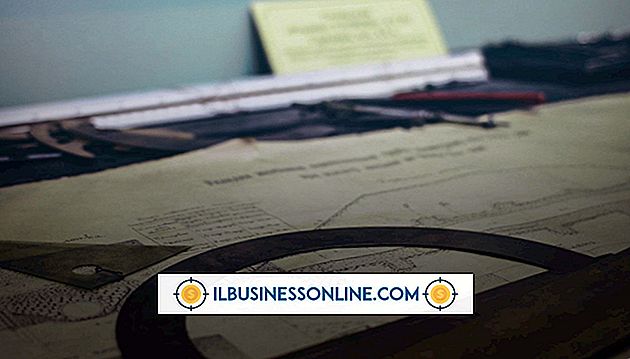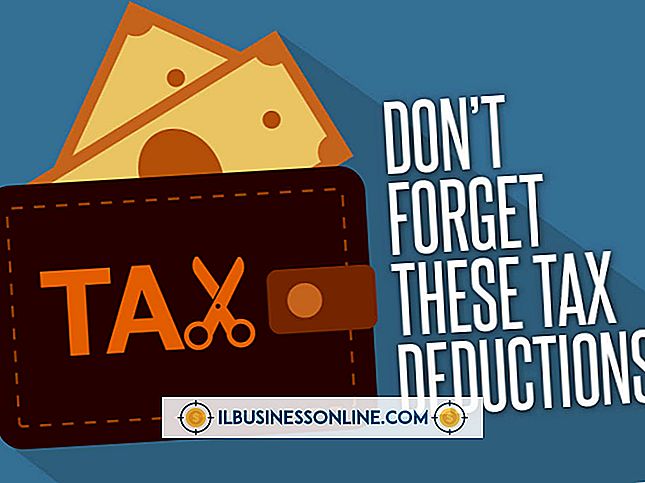วิธีปรับปรุงคุณภาพวิดีโอใน Media Player

Windows Media Player มีตัวควบคุมเพื่อยกระดับคุณภาพงานนำเสนอวิดีโอของคุณ การควบคุมที่ไม่ค่อยมีคนรู้จักเหล่านี้เสนอการปรับแยกต่างหากสำหรับสีความอิ่มตัวความสว่างและความคมชัด การปรับเฉดสีมีผลต่อโทนสีโดยรวมของวิดีโอ ความอิ่มตัวของสีจะปรับความเข้มของแต่ละสี ความสว่างลดลงหรือเพิ่มความสว่างให้กับวิดีโอที่แสดงโดยเปลี่ยนจำนวนสีขาวหรือสีดำที่รวมอยู่ในสี ความเปรียบต่างจะเปลี่ยนแปลงความแตกต่างระหว่างสีอ่อนและสีเข้ม
1
คลิกปุ่ม "เปลี่ยนเป็นกำลังเล่น" ที่ด้านล่างขวาของไลบรารีสื่อ Windows Media Player หรือดับเบิลคลิกวิดีโอเพื่อเริ่มดู หากคุณอยู่ในโหมดกำลังเล่นอยู่ให้ข้ามขั้นตอนนี้
2
คลิกขวาที่ใดก็ได้บนวิดีโอคลิก "การปรับปรุง" และเลือก "การตั้งค่าวิดีโอ"
3
คลิกและลากแถบเลื่อน "Hue, " "Saturation, " "Brightness" หรือ "Contrast" เพื่อปรับคุณภาพของวิดีโอ การเลื่อนตัวเลื่อนใด ๆ ไปทางขวาจะเพิ่มมูลค่า การเลื่อนไปทางซ้ายจะทำให้ค่าลดลง เมื่อคุณทำการปรับวิดีโอจะปรับโดยอัตโนมัติเพื่อช่วยให้คุณตัดสินใจเลือกระดับที่เหมาะสม
4
คลิก "รีเซ็ต" หากคุณต้องการคืนค่าการตั้งค่าเป็นค่าเริ่มต้น
5
คลิกที่ "X" ที่ด้านบนขวาของหน้าต่างการตั้งค่าวิดีโอเพื่อออกจากส่วนควบคุม
ปลาย
- คุณสามารถคลิกและลากหน้าต่างการตั้งค่าวิดีโอหากขัดขวางการดูวิดีโอของคุณ
การเตือน
- ข้อมูลในบทความนี้ใช้กับ Windows Media Player 12 มันอาจแตกต่างกันเล็กน้อยหรืออย่างมีนัยสำคัญกับรุ่นหรือผลิตภัณฑ์อื่น ๆ